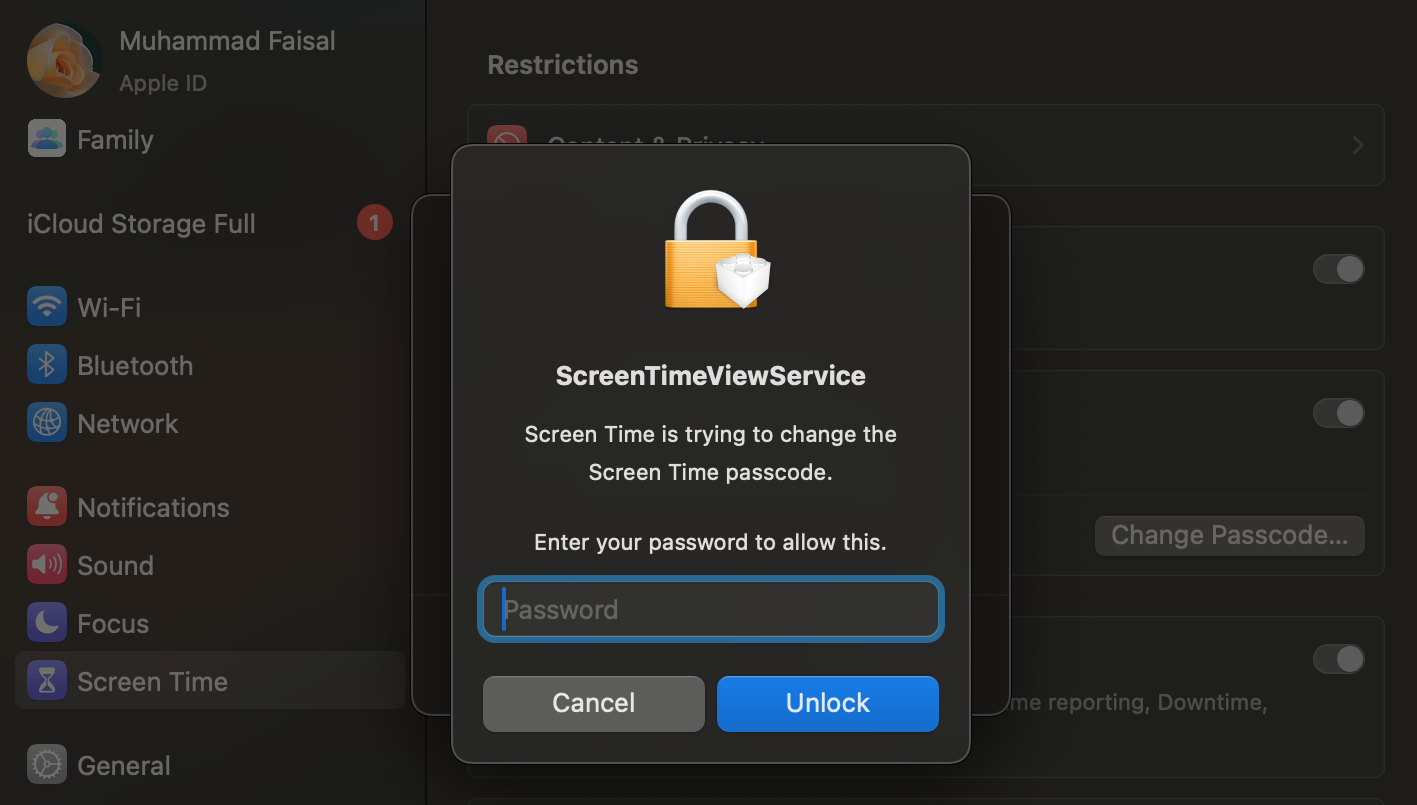Jak zresetować kod dostępu do funkcji Czas przed ekranem na iPhonie, iPadzie i Macu
Szybkie łącza
⭐ Jak zresetować kod dostępu do funkcji Czas przed ekranem na iPhonie lub iPadzie
⭐ Jak zresetować kod dostępu do funkcji Czas przed ekranem na komputerze Mac
⭐ Jak zresetować kod dostępu do funkcji Czas przed ekranem na urządzeniu dziecka
Najważniejsze informacje
Aby odzyskać dostęp do kodu dostępu do funkcji Czas przed ekranem za pomocą konta Apple ID, należy użyć poświadczeń konta.
Tylko upoważniona osoba, specjalnie wyznaczona jako organizator rodziny, może modyfikować lub rekonfigurować kod dostępu do funkcji Czas przed ekranem powiązany z urządzeniem elektronicznym małoletniego.
Niestety, jeśli użytkownik zdecydował się wyłączyć funkcję “Udostępnij na różnych urządzeniach” podczas początkowego procesu konfiguracji tej funkcji i nie ukończył kroku odzyskiwania kodu Czasu przed ekranem, nie ma możliwości przywrócenia dostępu do konta na innym urządzeniu.
Jeśli włączyłeś kod Czasu przed ekranem na swoim urządzeniu Apple, w tym na urządzeniach należących do twoich dzieci, w celu ograniczenia ich dostępu do niektórych funkcji i treści, ale później go zapomniałeś, nie ma powodu do obaw, ponieważ resetowanie kodu Czasu przed ekranem na iPhonie, iPadzie lub Macu jest dość proste.
Jak zresetować kod dostępu do funkcji Czas przed ekranem na iPhonie lub iPadzie
Aby ponownie skonfigurować kod dostępu do funkcji Czas przed ekranem na iPhonie lub iPadzie, wykonaj poniższe czynności:
Wejdź do menu “Ustawienia”, a następnie przejdź do podmenu oznaczonego “Czas przed ekranem”.
Aby zmienić hasło Czasu przed ekranem, wykonaj następujące czynności:1. Otwórz aplikację Ustawienia na iPhonie lub iPadzie.2. Przewiń w dół, aby znaleźć “Czas przed ekranem” i dotknij go.3. Znajdź sekcję “Kod i zabezpieczenia” i dotknij “Zmień kod Czasu przed ekranem”.4. Wprowadź nowe sześciocyfrowe hasło po wyświetleniu monitu.5. Powtórz krok 4, jeśli zostaniesz o to poproszony.6. Potwierdź, że nowy kod został pomyślnie ustawiony, wprowadzając go ponownie.
⭐Teraz stuknij Zapomniałeś kodu?
Wprowadź adres e-mail powiązany z Twoim Apple ID, a następnie naciśnij “dalej” na klawiaturze lub kliknij przycisk “OK” znajdujący się w prawym górnym rogu wyświetlacza.
Wprowadź hasło Apple ID i potwierdź, dotykając “OK” znajdującego się w prawym górnym rogu ekranu lub użyj przycisku “Gotowe” na klawiaturze, aby kontynuować.
Po pomyślnym zweryfikowaniu informacji zostaniesz przekierowany do kolejnego ekranu, na którym będziesz musiał zmodyfikować hasło Screen Time. Prosimy o wygenerowanie nowego hasła Screen Time, a następnie potwierdzenie go poprzez ponowne wprowadzenie tego samego hasła w celu weryfikacji.
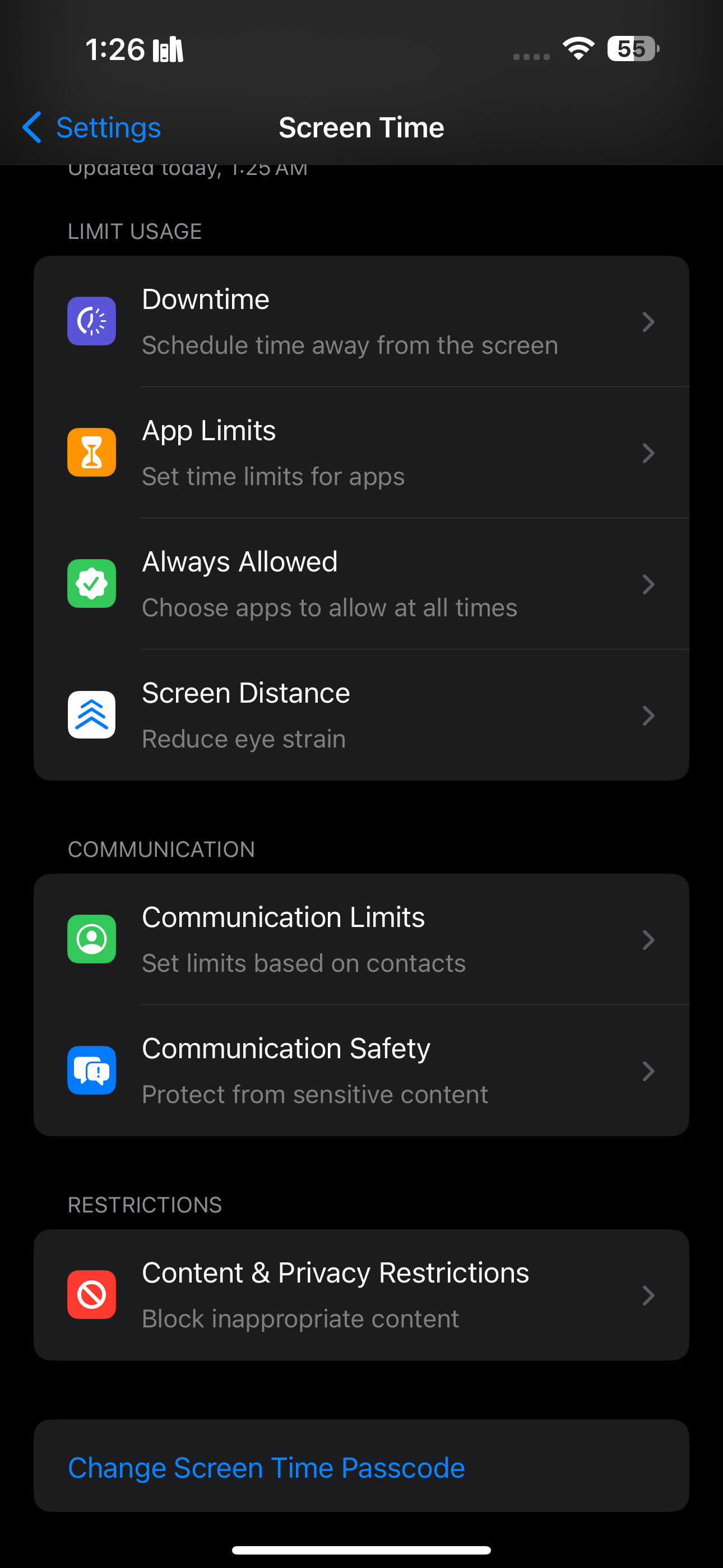
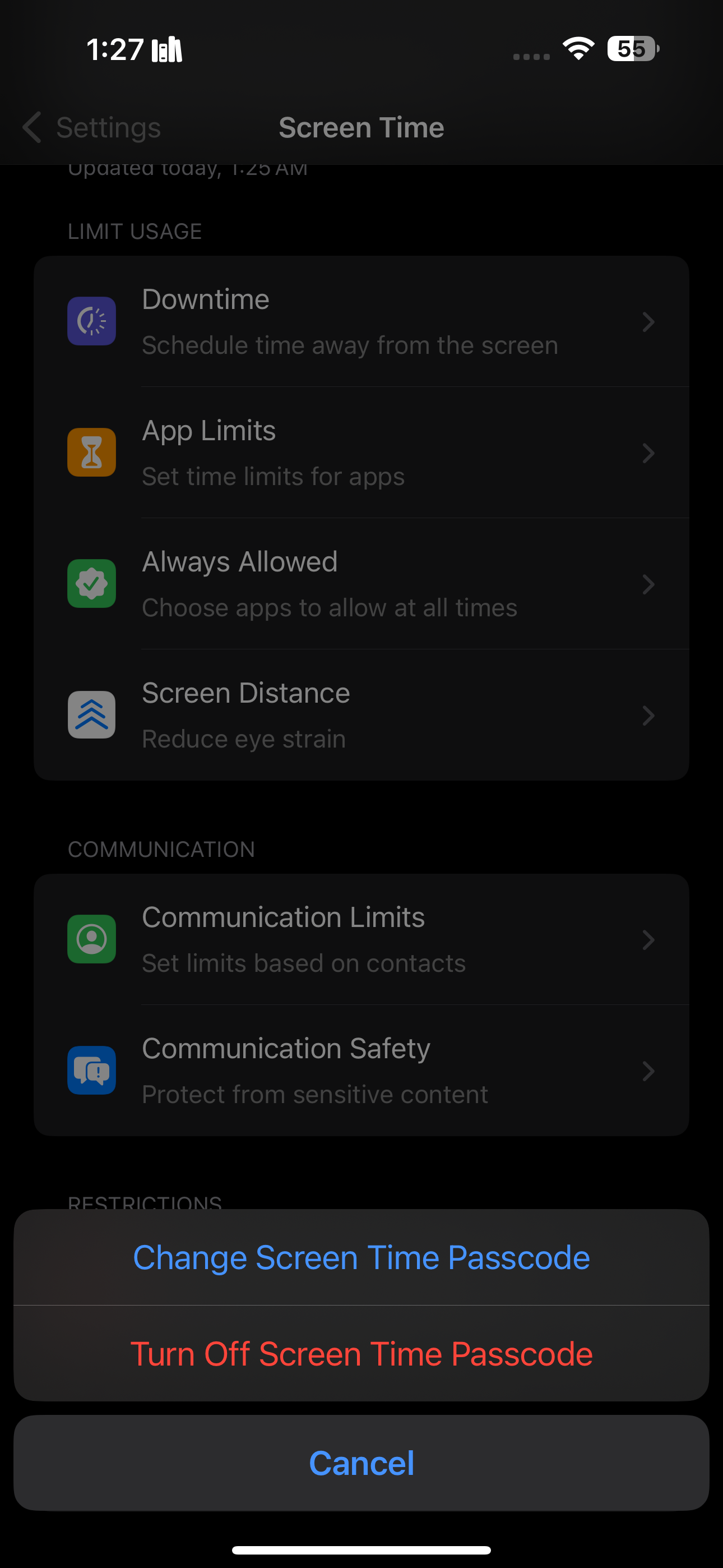
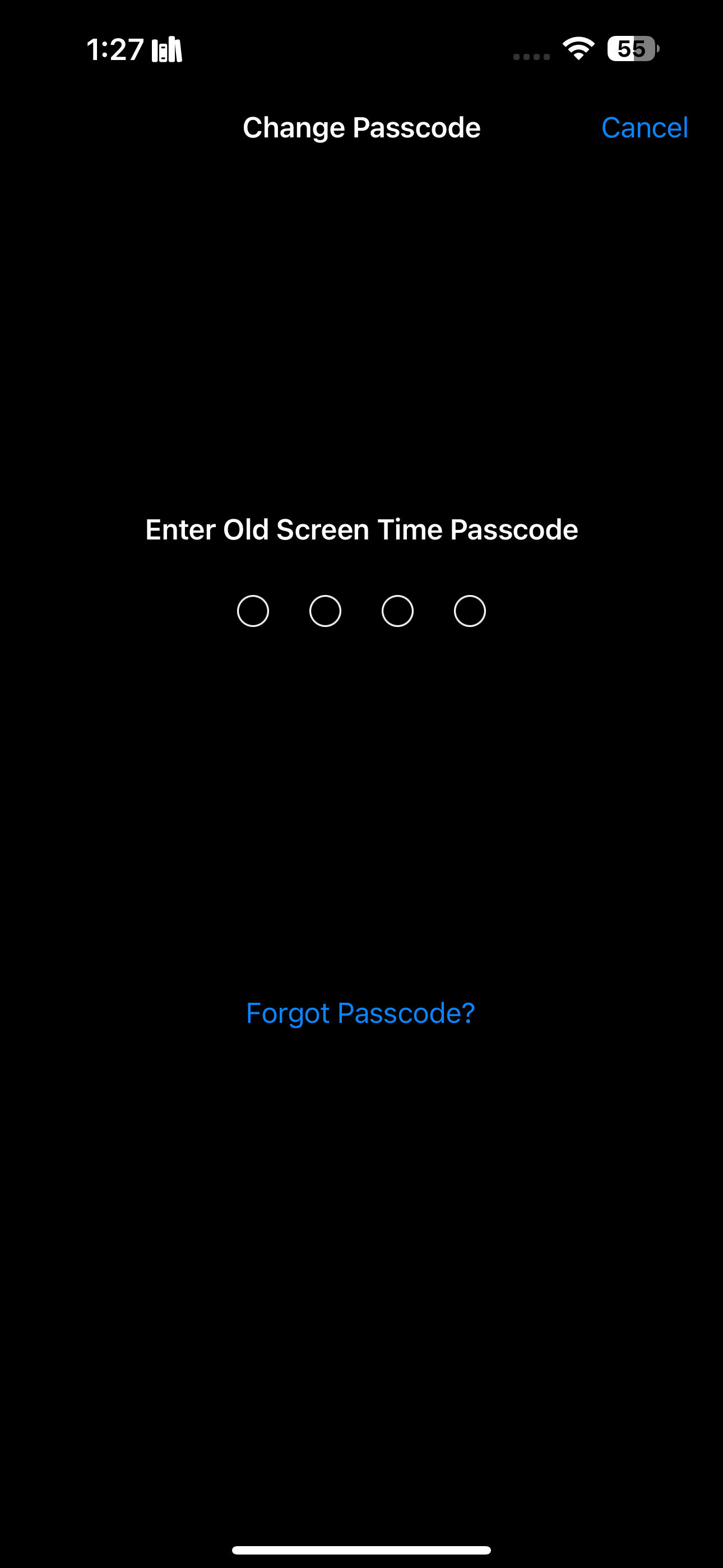
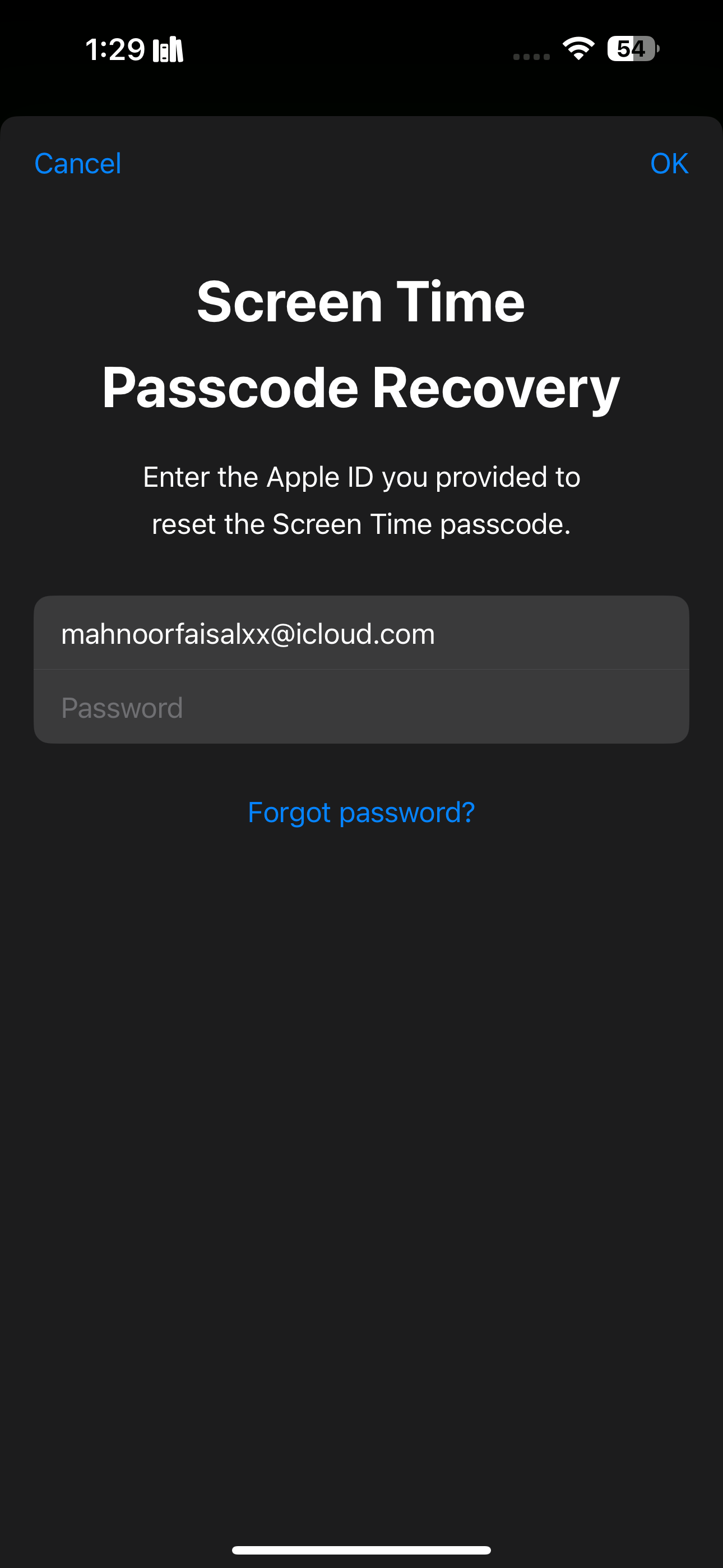
W przypadku, gdy dana osoba nie podała informacji o swoim Apple ID podczas procesu włączania mechanizmu odzyskiwania kodu Screen Time, a opcja “Udostępnij na różnych urządzeniach” jest wyłączona, odzyskanie dostępu do kodu nie będzie możliwe.
Jak zresetować hasło funkcji Czas przed ekranem na komputerze Mac
Aby przywrócić hasło funkcji Czas przed ekranem na komputerze, wykonaj poniższe czynności:
Kliknij logo Apple znajdujące się w lewym górnym rogu paska menu, a następnie wybierz “Ustawienia systemowe” z rozwijanego menu, które się pojawi.
⭐Wybierz Czas przed ekranem z paska bocznego.
Przewiń stronę w dół i kliknij “Zmień kod dostępu…” znajdujący się poniżej “Ustawienia czasu blokady ekranu”.
⭐Kliknij Nie pamiętasz kodu?
Wprowadź swój adres e-mail Apple ID, a następnie kliknij przycisk “Dalej” lub naciśnij klawisz “Return”, aby kontynuować.
⭐ Wprowadź hasło Apple ID i kliknij przycisk Dalej lub naciśnij klawisz Return. 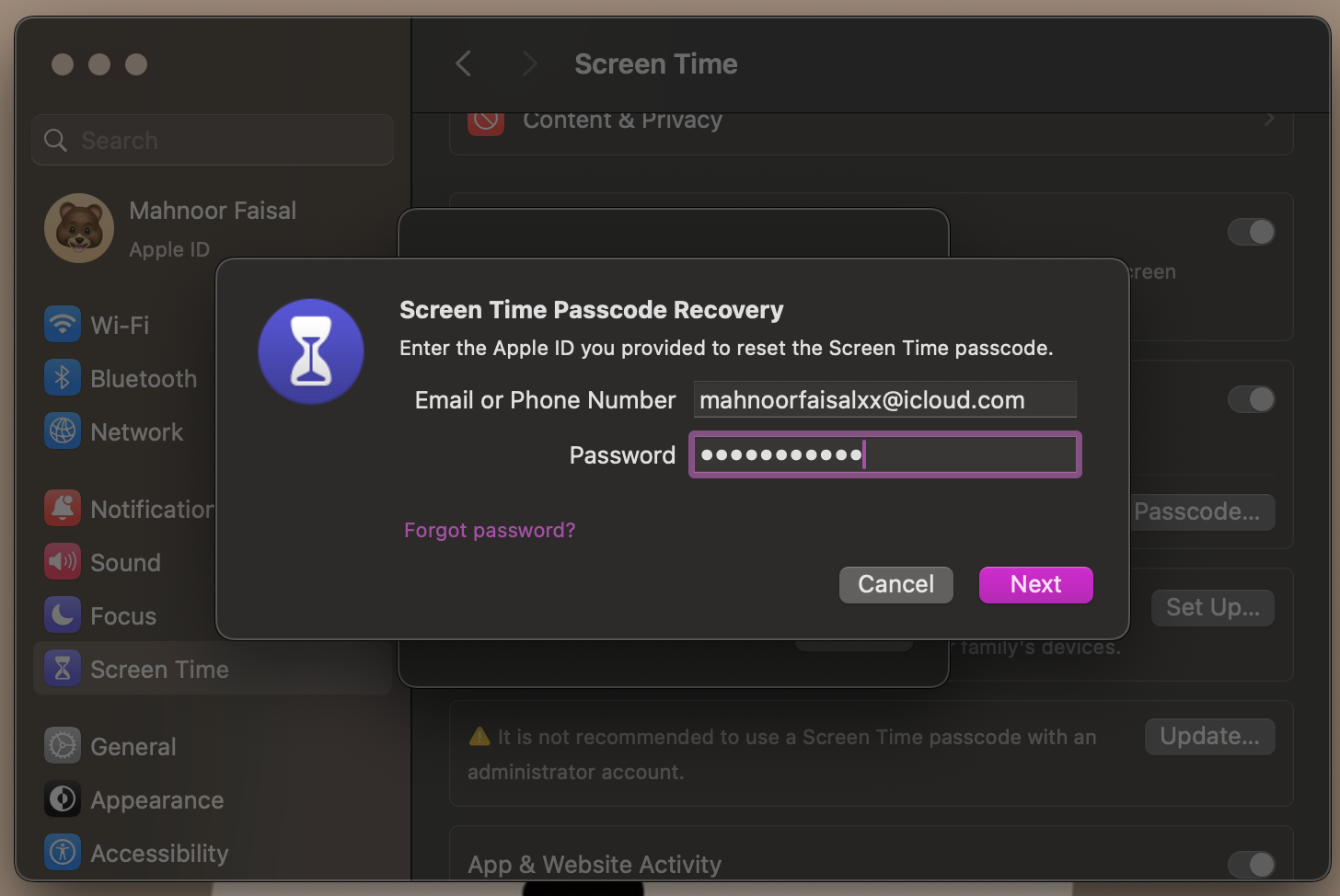
“Ostatecznie, po wprowadzeniu nowego hasła Screen Time i potwierdzeniu jego poprawności poprzez ponowne wprowadzenie.
Niestety, w tym przypadku opcje są ograniczone, ponieważ włączenie opcji “Udostępnij na różnych urządzeniach” nie zostało wybrane podczas początkowej konfiguracji urządzenia, a hasło do odzyskiwania czasu ekranu nie zostało podane na tym etapie.
Jak zresetować kod dostępu do funkcji Czas przed ekranem dla urządzenia dziecka
Wykorzystując kompleksową kontrolę rodzicielską dostępną na iPhonie lub iPadzie, w połączeniu z wykorzystaniem funkcji Chmury rodzinnej Apple do regulowania czasu przed ekranem, możliwe jest wykorzystanie kompatybilnego iPhone’a lub Maca jako sposobu na ponowną konfigurację kodu dostępu do funkcji Czas przed ekranem dla odpowiedniego urządzenia dziecka.
Aby zmienić hasło Czasu przed ekranem dla swojego potomstwa, musisz przyjąć rolę rodzinnego koordynatora i zainicjować niezbędne kroki w celu aktualizacji tych informacji.
Na iPhonie lub iPadzie
Aby pomyślnie zmodyfikować kod ograniczeń Czasu przed ekranem dla gadżetu Apple małoletniego korzystającego z iPhone’a lub iPada, należy postępować zgodnie z wytycznymi zawartymi w niniejszym dokumencie:
Uzyskaj dostęp do aplikacji ustawień na urządzeniu z systemem iOS, w tym na iPhonie lub iPadzie, przechodząc do najwyższego obszaru ekranu, w którym wyświetlane jest Twoje imię i nazwisko.
Włącz funkcję “Family Sharing”, a następnie wybierz imię dziecka z dostępnych opcji.
Przejdź do opcji “Czas przed ekranem” na kolejnym ekranie, dotykając przycisku “Czas przed ekranem”.
Zmień kod czasu ekranu, a następnie potwierdź, wybierając “Zmień czas ekranu” z dostępnych opcji.
Wprowadź hasło urządzenia. Alternatywnie, jeśli używasz Touch ID lub Face ID do odblokowania urządzenia, masz możliwość zeskanowania odcisku palca lub rysów twarzy, aby rozpocząć procedurę uwierzytelniania.
Po pomyślnym skonfigurowaniu kodu Screen Time, należy dwukrotnie wprowadzić nowo utworzony kod, aby zweryfikować jego poprawność.
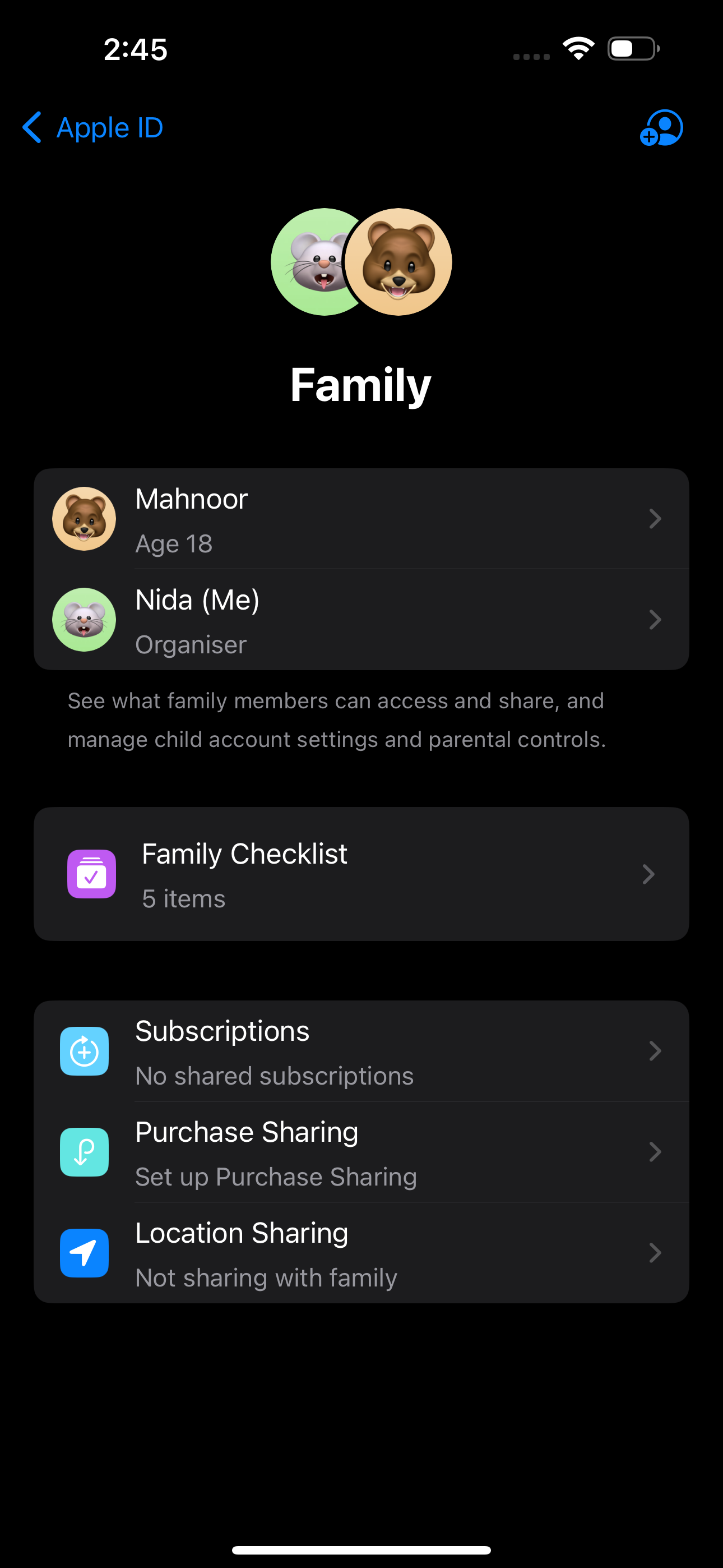

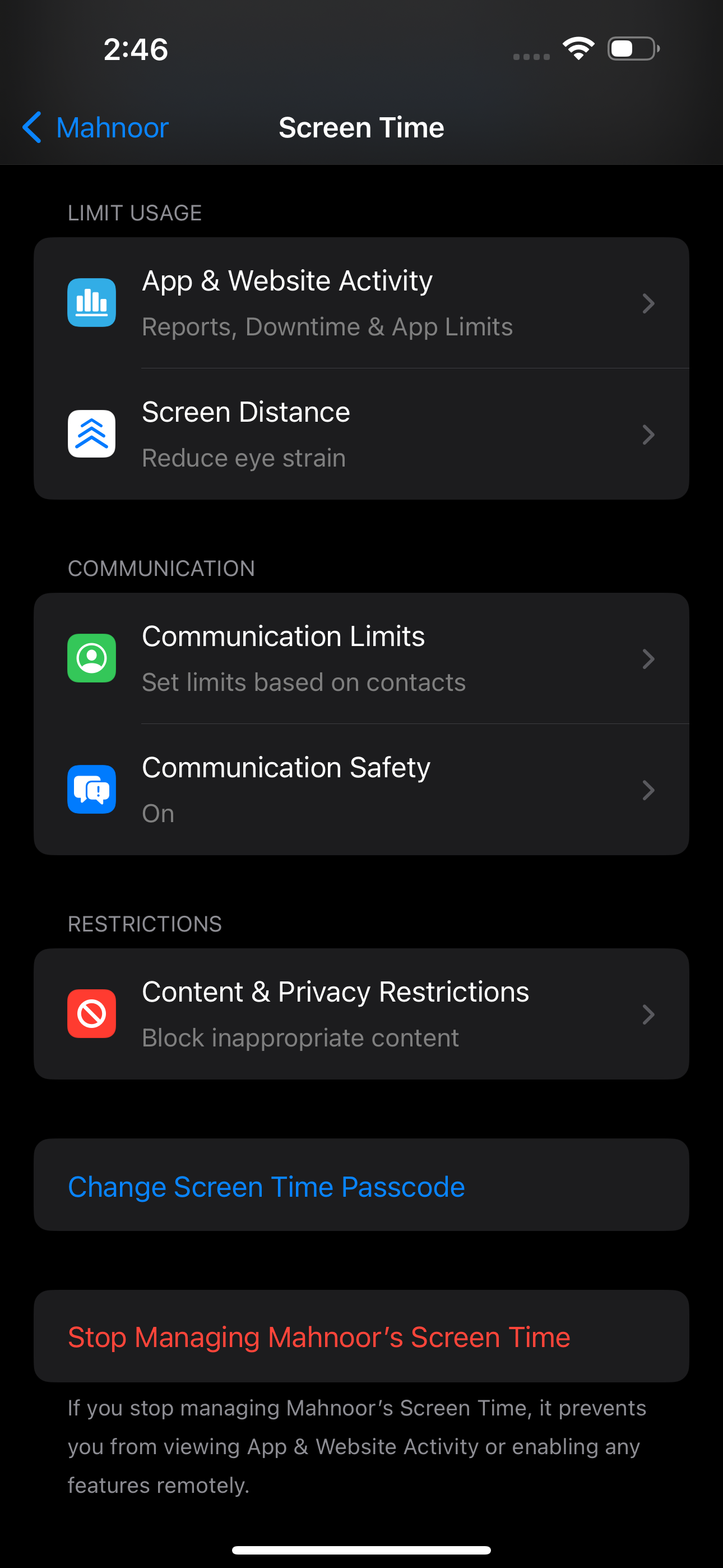
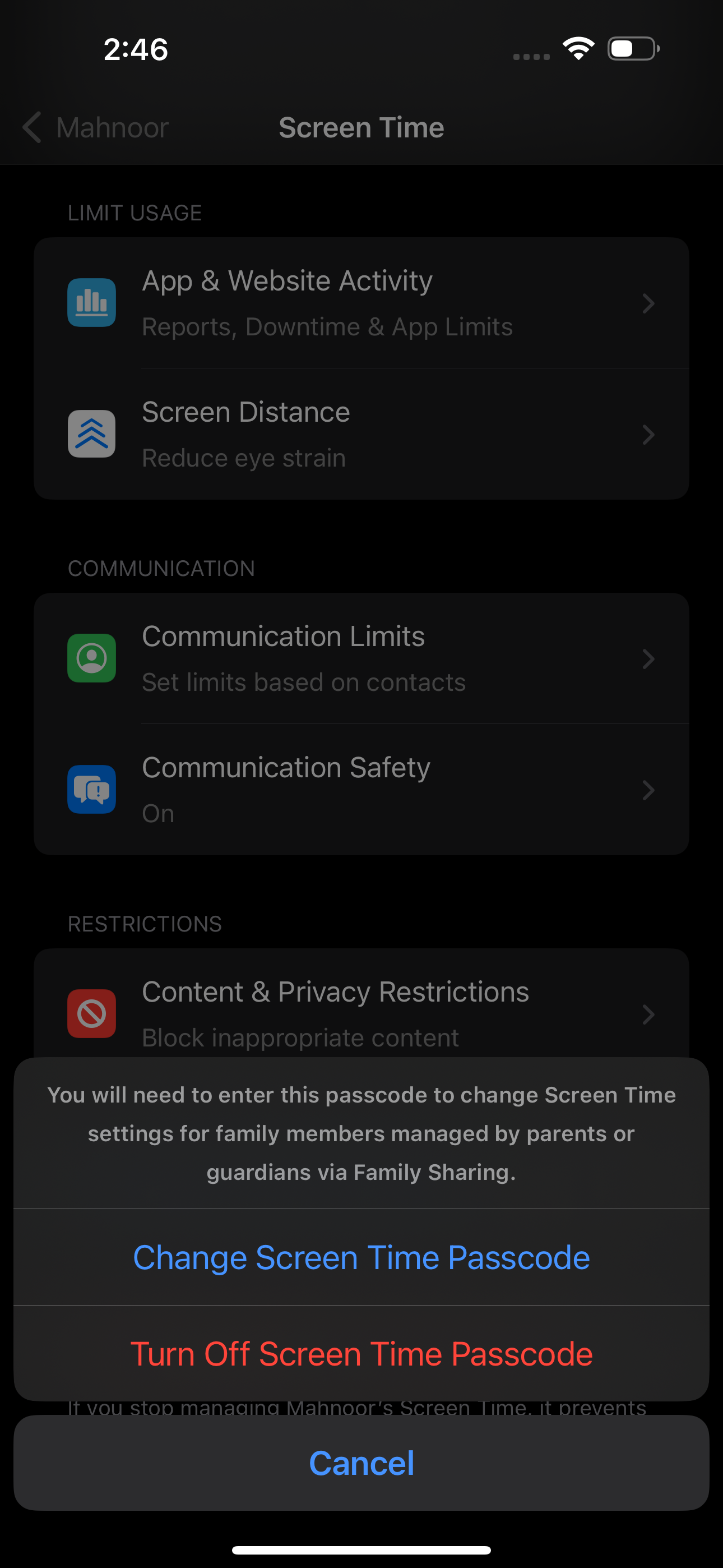
Na komputerze Mac
Aby przywrócić hasło funkcji Czas przed ekranem dla urządzenia dziecka na komputerze Mac, wykonaj następujące czynności:
Kliknij symbol jabłka, a następnie przejdź do menu ustawień w konfiguracji systemu.
Przejdź do opcji “Czas przed ekranem” znajdującej się w menu po lewej stronie paska bocznego aplikacji.
Kliknij “Twoje imię” znajdujące się obok członka rodziny, a następnie przejdź w dół, aby wybrać imię dziecka z rozwijanej listy, która pojawi się w odpowiedzi na tę czynność.
Przewiń stronę w dół i kliknij “Zmień kod dostępu” znajdujący się poniżej.
⭐ Wprowadź hasło administratora komputera Mac i naciśnij klawisz Return lub kliknij Odblokuj .
Wprowadź nowy kod czasu ekranu i wprowadź go ponownie w celu weryfikacji.
Chociaż zadanie jest proste, w przypadku zapomnienia danych uwierzytelniających do konta Apple, przed przystąpieniem do rekonfiguracji ustawień HomePod na innym urządzeniu konieczne będzie wykonanie bardziej skomplikowanej procedury obejmującej odzyskanie hasła Apple ID.
Włączenie opcji “Udostępnij między urządzeniami” w ustawieniach Czasu przed ekranem zapewnia płynną synchronizację tych ustawień między wszystkimi urządzeniami powiązanymi z kontem iCloud. Dzięki temu nie trzeba modyfikować kodu Screen Time oddzielnie dla każdego urządzenia, takiego jak iPhone, iPad i Mac.